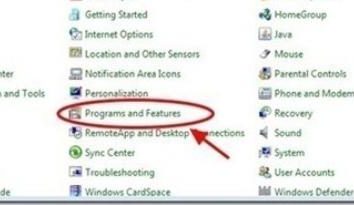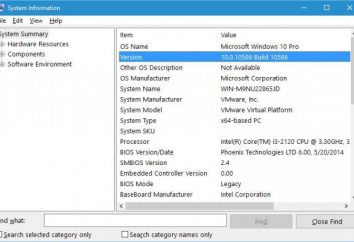WinRAR archiver: description du programme et travail avec lui
Cela fait longtemps que les premières archives sont apparues. Il s'agit d'un type de fichier qui est un référentiel pour tous les documents qui y sont déposés sous une forme compressée. De nombreux programmes peuvent créer des archives, y compris l'archivage WinRAR.
WinRAR Archiver : informations générales
L'opération principale que tout archivage devrait effectuer est la compression de fichier. Un aspect positif dans le travail de ces programmes est la vitesse des fonctions (emballage et déballage), faible consommation de ressources système et taux de compression élevé. Les archivistes WinRAR (toute version de celui-ci) sont légitimement considérés comme l'un des meilleurs à cet égard.
Les principales caractéristiques du programme sont les suivantes: 
- Créez des archives telles que ZIP et RAR.
- L'archivage WinRAR peut décompresser de nombreux formats d'archives, dont le CAB, TAR, 7z, ISO et beaucoup d'autres.
- Le programme prend en charge les fichiers avec un volume important (jusqu'à 8,589 milliards de GB).
- Il est possible de créer des archives auto-extractibles, multi-volumes et continues.
- Ils peuvent ajouter des informations pour la récupération en cas de dommages.
- Il prend en charge les fichiers NTFS, les noms Unicode et la ligne de commande.
Avec la sortie de nouvelles versions, l'archivage WinRAR s'améliore en permanence en termes de fonctionnalité et de vitesse.
WinRAR archiver : déballage et emballage
Avant de commencer à utiliser le programme, vous devez télécharger le programme d'installation sur le site officiel et l'installer. L'archive RAR apparaîtra immédiatement dans la fenêtre après l'installation. En cliquant quelques fois, vous pouvez vérifier la fonctionnalité du programme.
 Ainsi, après avoir ouvert ce test ou toute autre archive (fichier avec une icône de pile de trois livres colorés différents), la fenêtre principale de l'archiver apparaît, dans laquelle les fichiers à l'intérieur sont affichés. Pour les extraire, vous devez sélectionner le montant désiré, cliquer dessus avec la souris (bouton droit) et sélectionner "Extraire" dans le menu contextuel (ou cliquer sur l'icône "Extraire" en haut de la fenêtre). Après avoir sélectionné le dossier de destination, le déballage commencera.
Ainsi, après avoir ouvert ce test ou toute autre archive (fichier avec une icône de pile de trois livres colorés différents), la fenêtre principale de l'archiver apparaît, dans laquelle les fichiers à l'intérieur sont affichés. Pour les extraire, vous devez sélectionner le montant désiré, cliquer dessus avec la souris (bouton droit) et sélectionner "Extraire" dans le menu contextuel (ou cliquer sur l'icône "Extraire" en haut de la fenêtre). Après avoir sélectionné le dossier de destination, le déballage commencera.
Vous pouvez également extraire des fichiers sans ouvrir la fenêtre du programme. Pour ce faire, vous devez également cliquer avec le bouton droit de la souris sur l'archive elle-même. Dans le menu contextuel du système d'exploitation (s'il s'agit de Windows), l'élément «WinRAR» apparaît, dans le sous-menu dont il existe des éléments permettant d'extraire des fichiers.
Il est également facile d'effectuer l'emballage. Il existe deux façons principales d'appeler la fenêtre correspondante. Vous pouvez sélectionner le nombre de fichiers requis, cliquer avec la souris (bouton droit), sélectionner l'élément "WinRAR" et dans le sous-menu – "Ajouter aux archives". La deuxième façon est de cliquer sur le raccourci du programme lui-même, et en haut de la fenêtre, cliquez sur l'icône "Ajouter", la fenêtre de sélection de fichier s'ouvrira automatiquement là-bas.

Ainsi, la fenêtre d'emballage offre de nombreuses possibilités, telles que:
- Sélectionnez le format d'archive (RAR, ZIP).
- Méthode de compression.
- La capacité de diviser l'archive en parties de tailles standard et définies manuellement.
- Dans l'onglet Avancé, vous pouvez définir un mot de passe.
- Possibilité de laisser un commentaire à l'archive dans l'onglet "Commentaire".
Ce ne sont que les opportunités les plus populaires. L'archivage WinRAR comporte de nombreuses autres fonctions conçues pour faciliter l'utilisation des archives.
Par conséquent, nous pouvons conclure que WinRAR mérite l'attention en raison du fait que ce programme est capable de satisfaire presque tous les besoins de l'utilisateur.